Uutisohjausobjektin määrittäminen ja käyttäminen
Huomautus
Tämä kuvaa prosessia, joka käyttää tällä hetkellä perinteistä editoria ohjausobjektin käyttöönottamisessa. Kokemus tullaan päivittämään siten, että se voidaan suorittaa modernissa lomake-editorissa.
Saat arvokkaita merkityksellisiä tietoja asiakkaita, kilpailijoita ja yhteyshenkilöitä koskevista uusimmista uutisista. Kun pysyt ajan tasalla uutisista, pysyt kilpailijoiden edellä, sillä näet asiakkaita ja kilpailijoita koskevia reaaliaikaisia tilannekohtaisia tietoja. Asenna uutisten Power Apps component framework -ohjausobjekti, jolla saadaan uutisia Bing-uutisista.
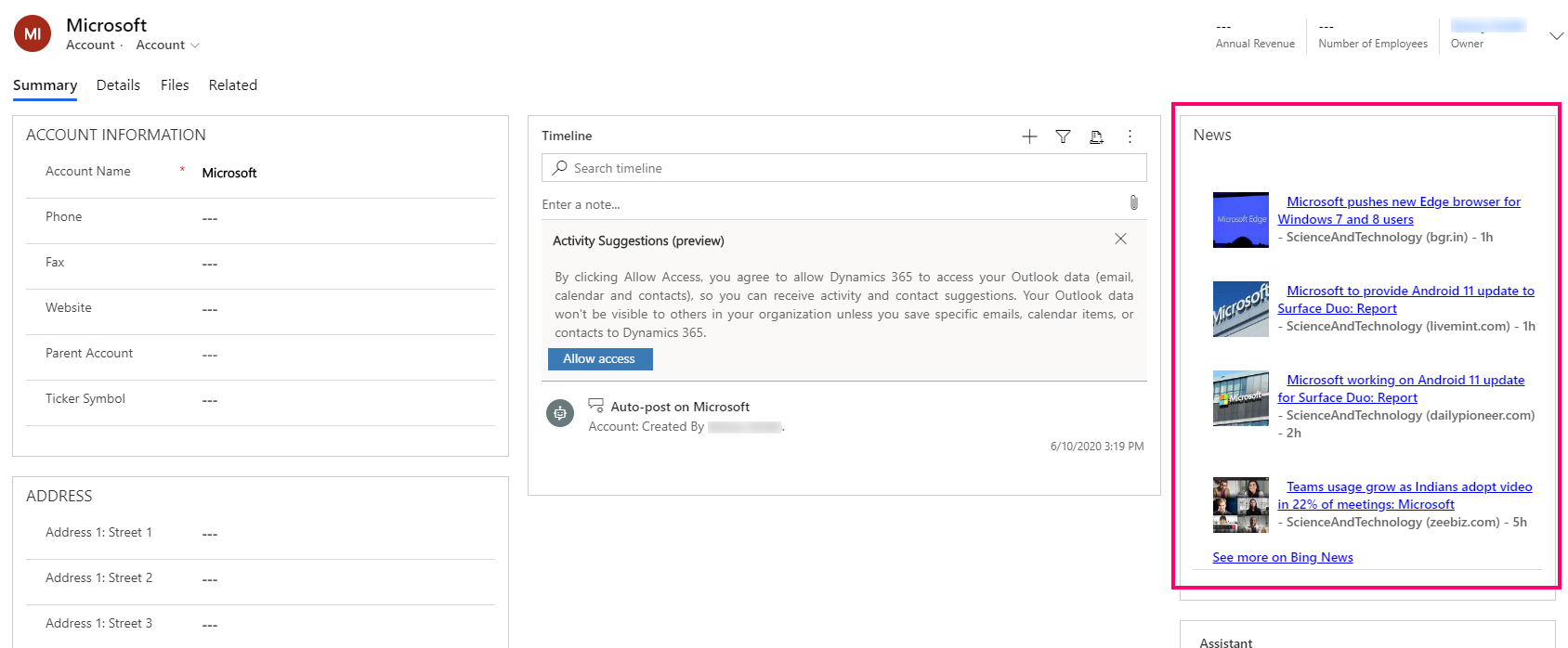
Voit mukauttaa tukemaan muita uutislähteitä sekä PCF-ohjausobjektin ulkoasuen ja toiminnan. Lisätietoja on uutisohjausobjektin lueminut-tiedostossa GitHub-säilössä.
Yritysuutisten ohjausobjektin lisääminen tilin päälomakkeeseen
Tämän artikkelin vaiheissa lisätään yritysuutisten ohjausobjekti tilin päälomakkeeseen, joka on jo määritetty tekemään kyselyjä Bing-uutisista kerätyissä uutisaiheissa. Voit lisätä ohjausobjektin muiden taulukoiden, kuten yhteyshenkilön ja kilpailijan, päälomakkeeseen samanlaisiin vaiheisiin.
Bing-uutisten ohjelmointirajapinnan avaimen URL-osoitteen hakeminen
Uutisohjausobjektia varten tarvitaan uutisten ohjelmointirajapinnan URL-osoite, ohjelmointirajapinnan avain ja lisäuutisten URL-osoite. Bing-uutisten lisäuutisten URL-osoite on määritetty ohjausobjektissa valmiiksi käyttämään osoitetta https://www.bing.com/news/search. Uutisten ohjelmointirajapinnan URL-osoitetta ja ohjelmointirajapinnan avainta varten sinun on annettava nämä luomalla Bing Search azure -resurssi Azure-tililläsi. Kun ne luotu, saat ohjelmointirajapinnan avaimen ja ohjelmointirajapinnan URL-osoitteen Avaimet ja päätepiste -osassa.
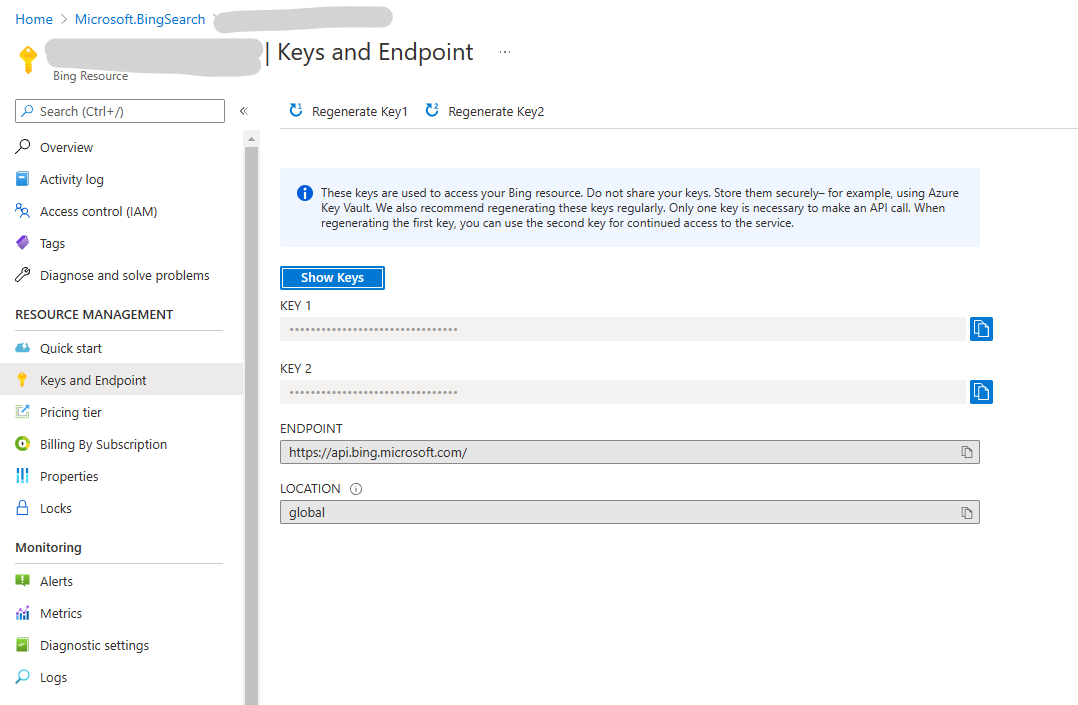
Yrityksen uutisratkaisun tuonti
Lataa Solutions.zip. Tee se avaamalla Ratkaisut-kansio ja Solutions.zip-tiedosto ja valitsemalla sitten Lataa.
Kirjaudu Power Appsiin ja valitse sitten oikeassa yläkulmassa ympäristö, johon haluat asentaa yritysuutisten ohjausobjektin.
Valitse vasemmassa ruudussa Ratkaisut ja valitse sitten komentopalkissa Tuo. Jos nimikettä ei ole sivupaneelissa, valitse ... Lisää ja valitse sitten haluamasi nimike.
Valitse ohjatussa ratkaisun tuontitoiminnossa Valitse tiedosto, selaa Solutions.zip-tiedostoon ja valitses se. Valitse sitten Avaa.
Valitse Seuraava ja viimeistele tuonti valitsemalla Seuraava uudelleen.
Ohjausobjektin lisääminen tilin päälomakkeeseen
Valitse Power Appsissa Asetukset (ratas) oikella ylhäällä ja valitse sitten Lisäasetukset.
Valitse Asetukset > Mukauttaminen > Järjestelmän mukauttaminen.
Laajenna vasemmanpuoleisessa siirtymispuussa Taulukot > Tili, valitse Lomakkeet ja avaa sitten Asiakkaan pää-lomake.
Lisää lomake-editorissa kaksi uutta tekstisaraketta, joita käytetään avain- ja perusurl-osoitteiden välittämiseen uutisosaan.
a. Valitse oikeasta siirtymissarakkeen Sarakkeenhallinnasta Uusi sarake.
b. Anna sekä Näyttönimi- että Nimi-kohdassa newsapikey. Jätä oletusarvot muihin asetuksiin ja valitse sitten Tallenna ja sulje.
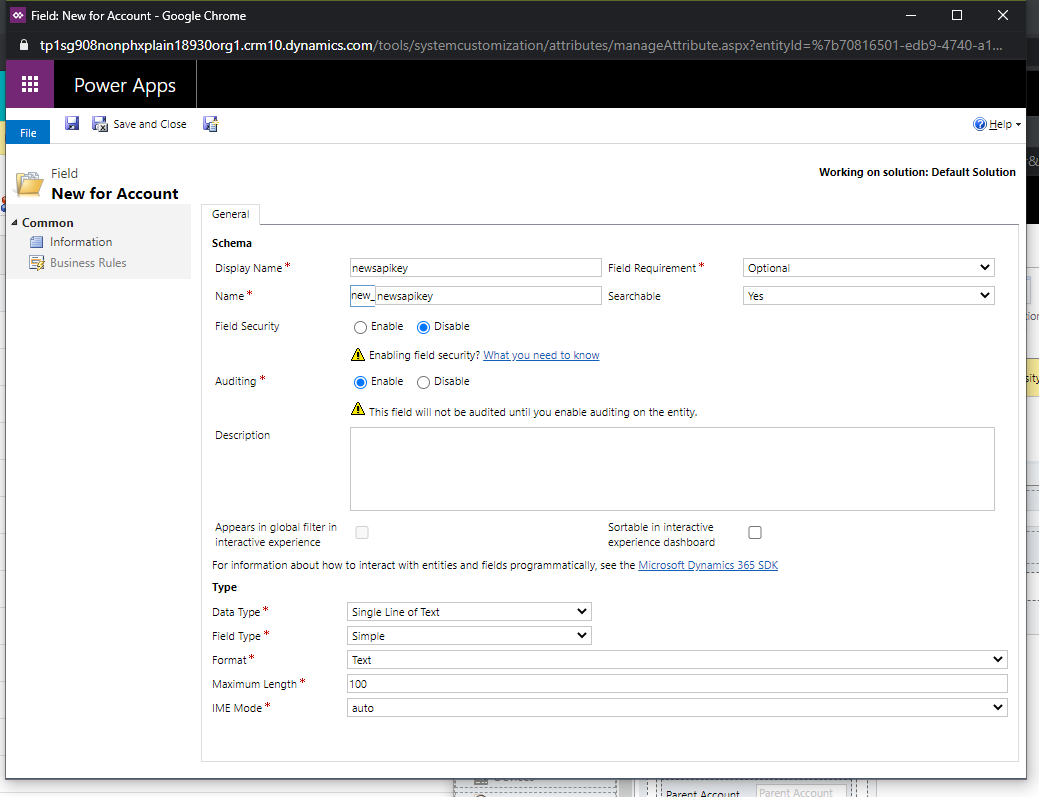
c. Luo uusi tekstisarake toistamalla edelliset kaksi vaihetta. Anna sekä Näyttönimi- että Nimi-kohdassa newsurl. Jätä oletusarvot muihin asetuksiin ja valitse sitten Tallenna ja sulje.
Valitse lomake-editorissa paikka, johon yritysuutisten ohjausobjekti sijoitetaan lomakkeessa, ja valitse sitten Lisää-välilehti > Osa > Yksi sarake.
Jos haluat näyttää uutiset asiakkaan nimen mukaan, vedä ja pudota tilin nimi -sarake oikeanpuoleisesta sarakkeen hallinta -ruudusta uuteen luotuun osaan.
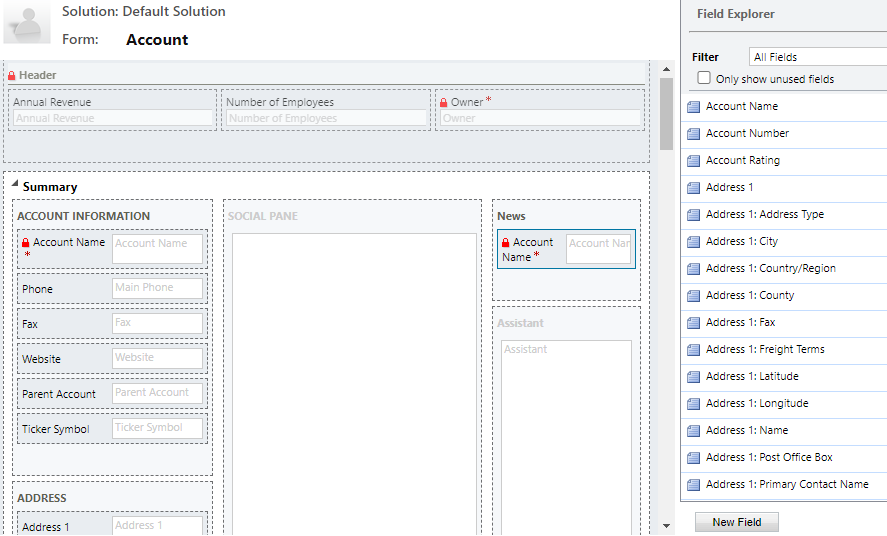
Valitse ensin osa ja sitten Muuta ominaisuuksia. Anna kuvaus Nimi-osaan, kuten Yritysuutiset. Voit antaa osalle otsikon valitsemalla Näytä tämän osan otsikko lomakkeessa. Valitse OK.
Valitse juuri lisätty tilin nimi -sarake ja valitse sitten koti-välilehdestä muuta ominaisuuksia. Valitse sarakkeen ominaisuudet -sivulla ohjausobjektit-väli lehti, valitse Lisää ohjausobjekti , valitse compasnews-ohjausobjekti ja valitse sitten Lisää.
Määritä seuraavat apikey- ja baseeurl-sarakkeiden sidonnat.
a. Valitse Määritä ominaisuus (kynäkuvake), joka on APIKeyn vieressä.
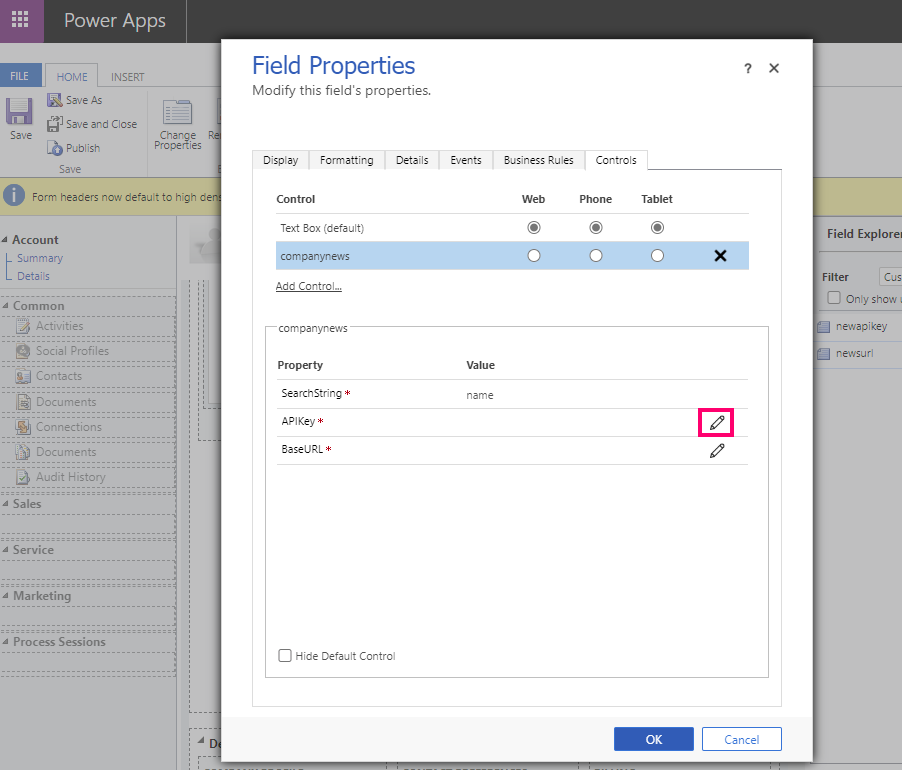
b. Valitse avattavasta luettelosta Sido sarakkeen arvoon new_newsapikey (SingleLine.Text) ja valitse sitten OK.
c. Valitse Määritä ominaisuus (kynäkuvake), joka on BaseURL-kohdan vieressä.
d. Valitse avattavasta luettelosta Sido sarakkeen arvoon new_newsurl (SingleLine.Text) ja valitse sitten OK.
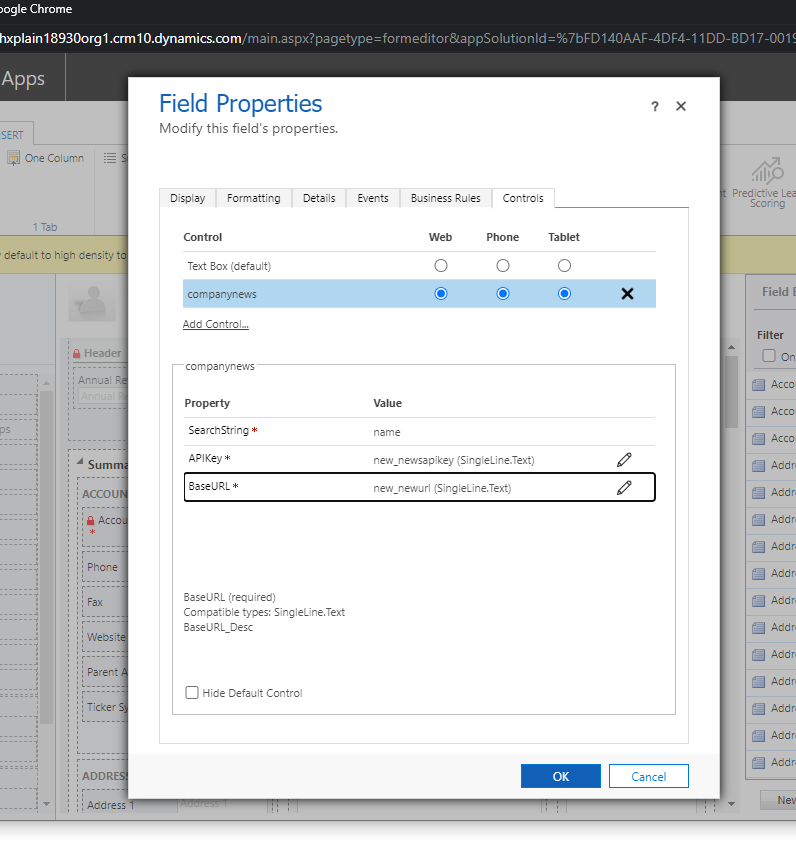
e. Valitse sarakkeen ominaisuudet -sivulla www-, Puhelin- ja Tablet-tietokone -asiakasvaihtoehdot.
f. Valitse Sarakkeen ominaisuudet -sivulla Näytä-välilehti, poista Näytä otsikko lomakkeessa -valinta ja valitse lopuksi OK.
Anna ohjelmointirajapinnan avain ja URL-perusosoite käyttämällä liiketoimintasääntöjä. Valitse lomake-editorissa Liiketoimintasäännöt ja valitse sitten Uusi liiketoimintasääntö oikean ruudun alaosassa.
Valitse liiketoimintasäännön suunnitteluohjelmassa suunnitteluohjelman piirtoalustan ehto, Määritä sarakkeen arvoksi asiakkaan nimi ja operaattori , joka sisältää tietoja, ja valitse sitten Käytä. Valitse sitten Komponentit-välilehti, vedä Määritä sarakkeen arvo -toiminto ja anna sarakkeen arvo, jossa Sarake on newsapikey ja arvo on Avain, jonka kopioit Bing-haun ominaisuuksista. Luo toinen Määritä sarakkeen arvo -toiminto, jossa Sarake on newsurl ja lisää arvo Päätepisteeksi, jonka kopioit Bing-haun ominaisuuksista. Varmista, että liität /v7.0/news/search uutisten URL-osoitteen loppuun. Lopullisen URL-osoitteen tulisi näyttää tältä:
https://api.bing.microsoft.com/v7.0/news/search.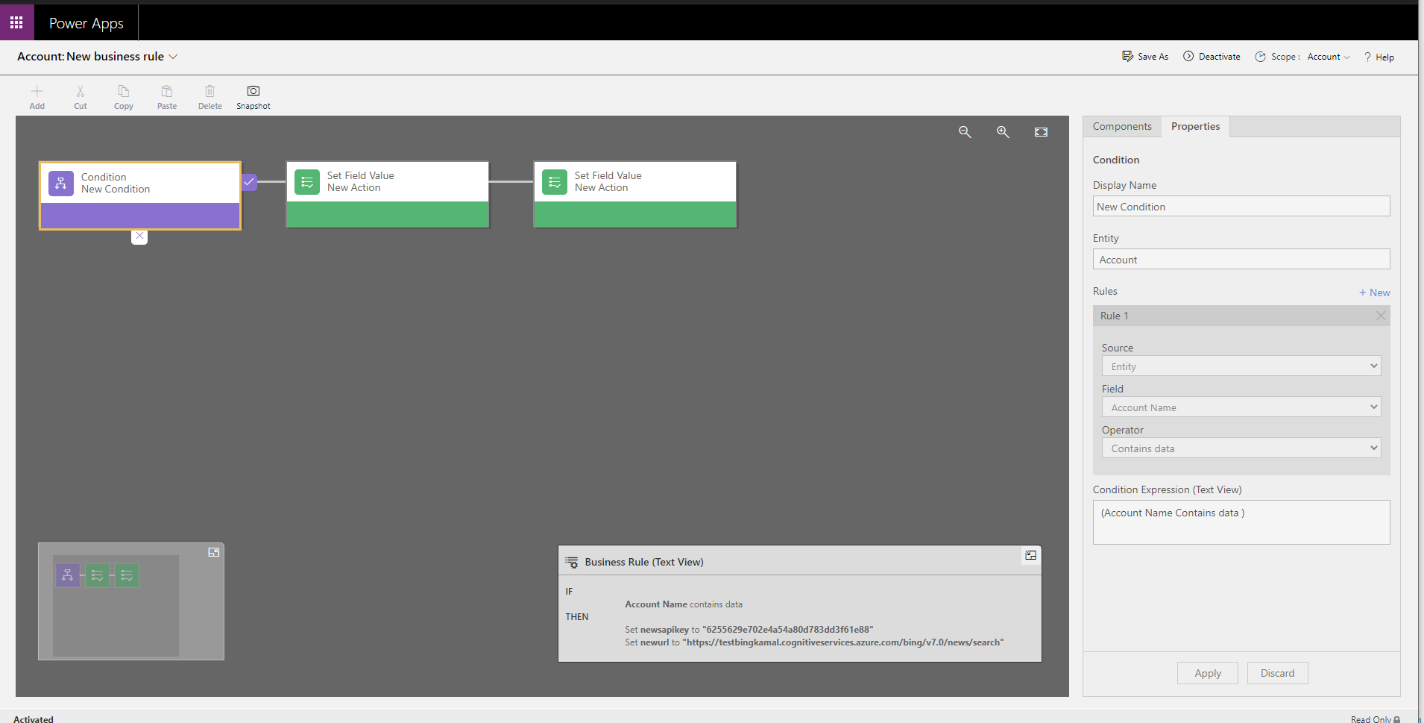
Tallenna ja aktivoi sääntö. Sulje liiketoimintasäännön suunnitteluohjelma.
Varmista, että lisäät äskettäin lisätyt sarakkeet, newsapikey ja newsurl, asiakkaan päälomakkeeseen.
Poista Oletusarvon mukaan näkyvissä olevat lomakkeen välilehden ominaisuudet, joihin on lisätty newsapikey- ja newsurl-sarakkeet.
Valitse lomakkeiden suunnitteluohjelmassa ensin Tallenna ja sitten Julkaise.
Katso myös
Mallipohjaisen sovelluksen tietojen visualisointien mukautettujen ohjausobjektien käyttäminen
Huomautus
Voitko kertoa meille dokumentaatiota koskevan kielimäärityksesi? Vastaa lyhyeen kyselyyn. (Huomaa, että tämä kysely on englanninkielinen.)
Kyselyyn vastaaminen kestää noin seitsemän minuuttia. Henkilökohtaisia tietoja ei kerätä (tietosuojatiedot).
Palaute
Tulossa pian: Vuoden 2024 aikana poistamme asteittain GitHub Issuesin käytöstä sisällön palautemekanismina ja korvaamme sen uudella palautejärjestelmällä. Lisätietoja on täällä: https://aka.ms/ContentUserFeedback.
Lähetä ja näytä palaute kohteelle